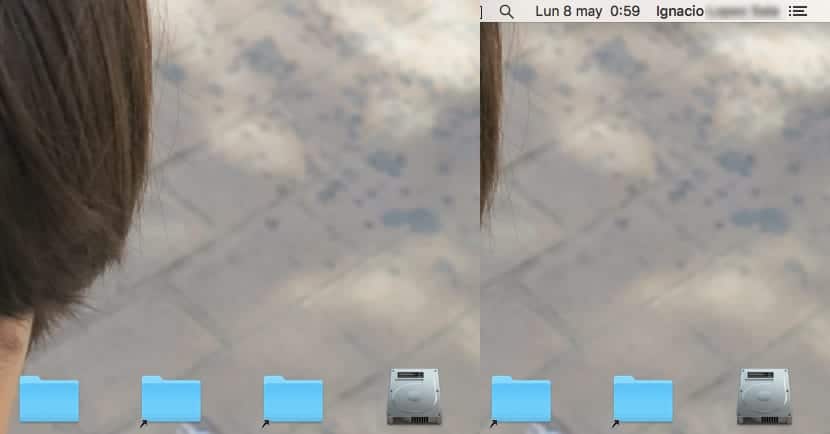
يمنحنا شريط القائمة في الجزء العلوي من شاشة جهاز Mac الخاص بنا وصولاً مباشرًا إلى وظائف النظام بالإضافة إلى الوصول إلى الوظائف الرئيسية للتطبيقات والوصول المباشر إلى وظائف جهاز Mac الخاص بنا. كل شيء هو وظائف. ومع ذلك ، على الرغم من أنها لا تشغل مساحة كبيرة ، فمن المحتمل أن يرغب المستخدمون الذين لديهم شاشة بقياس بوصات قليلة ، في إخفاء المساحة التي تشغلها تلقائيًا ، لإضفاء الشعور لديك مساحة أكبر قليلاً يمكن للتطبيقات الاستفادة منها. على الرغم من أنه قد يبدو سخيفًا ، إلا أن التأثير النفسي يفعل الكثير في هذا الصدد ويعطي شعورًا بأن شاشة جهاز Mac الخاص بنا قد أصبحت أكبر ،
منذ macOS 1O.11 El Capitan ، تقدم لنا Apple طريقة بسيطة لإخفاء شريط القوائم العلوي ، بحيث يختفي تلقائيًا. إذا أردنا عرضه تلقائيًا مرة أخرى ، علينا فقط سحب الماوس إلى أعلى الشاشة حيث سيتم عرضه. هذه العملية بسيطة للغاية ولا تريد الكثير من المعرفة لتتمكن من أداء هذه الحيلة الصغيرة.
إخفاء شريط القوائم في macOS
- ننتقل أولاً إلى القائمة التي تمثلها تفاحة على الجانب الأيسر من شريط القائمة العلوي.
- ضمن تلك القائمة نذهب إلى تفضيلات النظام.
- سيتم عرض جميع خيارات التكوين لنظام التشغيل Mac الخاص بنا أدناه.
- نتجه إلى الجنرال.
- داخل الجنرال ، نتوجه إخفاء وإظهار شريط القائمة تلقائيًا.
- بمجرد الخروج من تلك القائمة ، سيختفي شريط القائمة العلوي تمامًا وسيظهر مرة أخرى فقط عندما نقوم بتمرير الماوس إلى أعلى الشاشة ، حيث يوجد شريط القائمة.
شكرا لمساهمتك الشيقة جدا